Microsoft unterhält ein wichtiges Tool für Windows-Benutzer, das Tool zum Entfernen bösartiger Software. Wenn Sie ein Windows-System (einschließlich Windows 7, Windows 10 und Windows 11) eine Zeit lang ohne Antivirensoftware ausgeführt haben, ist es eine gute Idee, dieses Tool zu verwenden, um nach Malware zu suchen, mit der Ihr System möglicherweise infiziert ist.
Es handelt sich eher um ein Tool zur Stichprobenkontrolle, wenn Sie wissen, dass auf Ihrem System das Risiko besteht, dass es sich um Schadsoftware handelt. Typischerweise blockiert Antiviren- und Anti-Malware-Software wie Windows Defender, die automatisch ausgeführt wird, alles, was das Microsoft Windows-Tool zum Entfernen bösartiger Software findet. Wenn Sie also über einen guten Virenschutz verfügen, sollten Sie sich keine Sorgen machen müssen, dieses Tool jemals auszuführen.
Was ist das Tool zum Entfernen bösartiger Software?
Normalerweise ist eine neue Version des Windows-Tools zum Entfernen bösartiger Software mindestens monatlich in einem Windows-Update enthalten. Dies bedeutet, dass das Tool regelmäßig aktualisiert wird. Daher ist es eine gute Idee, Laden Sie die neueste Kopie von Microsoft herunter zu verwenden, wenn Sie es verwenden möchten.
Das Tool ist recht einfach und schnell zu verwenden. Es gibt zwei Modi für das Tool zum Entfernen bösartiger Software.
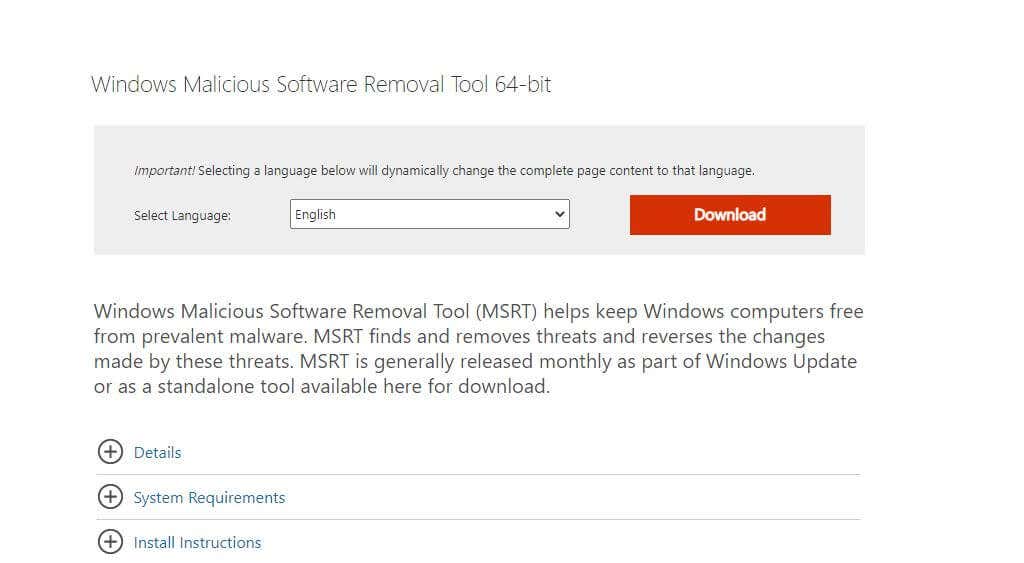
Der Malware-Entfernungsprozess wird in beiden Fällen erst dann vollständig abgeschlossen, wenn Sie Ihren Computer neu gestartet haben.
Die ursprüngliche Version dieses Tools wurde als Reaktion auf erhebliche Bedrohungen für das Betriebssystem Windows XP im Jahr 2014 erstellt. Zu diesen Bedrohungen gehörten Trojaner-Viren und Würmer wie Blaster, Sasser und Mydoom. Seitdem wurde das Tool erweitert, um alle aktuellen Bedrohungen für die neuesten Versionen des Windows-Betriebssystems von Microsoft abzudecken..
Hinweis : Dieses Tool konzentriert sich nur auf das, was Microsoft als „nur verbreitete Malware-Familien“ bezeichnet. Microsoft empfiehlt die Verwendung von Microsoft-Sicherheitsscanner für einen vollständigen, umfassenden Scan auf die neuesten Malware-Bedrohungen.
So sollten Sie das Windows-Tool zum Entfernen bösartiger Software verwenden
Verlassen Sie sich zum Schutz Ihres Systems niemals ausschließlich auf die regelmäßige Ausführung des Tools zum Entfernen bösartiger Software. Sie sollten immer ein Antiviren-Tool im Hintergrund installieren und ausführen. Es gibt sogar kostenlose Antiviren-Tools wie Malwarebytes, die Ihr System effektiv schützen. Sie sollten außerdem sicherstellen, dass die Windows-Firewall und Windows Defender aktiviert sind.
Wenn Sie eine solche Software ausführen, müssen Sie das Windows-Tool zum Entfernen bösartiger Software nie manuell ausführen. Es gibt jedoch Zeiten, in denen die Ausführung des Tools sinnvoll ist.
Führen Sie niemals das Windows-Tool zum Entfernen bösartiger Software als Alternative zur Ausführung einer Antivirensoftware aus. Antiviren- und Antimalware-Software läuft ununterbrochen im Hintergrund, um zu verhindern, dass schädliche Software überhaupt auf Ihrem System installiert wird.
Selbst wenn Sie das Tool regelmäßig wöchentlich oder sogar täglich ausführen, ist Ihr Computer immer noch einem Risiko ausgesetzt. Antivirensoftware verhindert, dass jemals Malware auf Ihrem System installiert wird, während das Windows-Tool zum Entfernen bösartiger Software der letzte Ausweg ist, wenn Sie vermuten, dass Ihr System bereits infiziert ist.
Manuelles Ausführen des Tools zum Entfernen bösartiger Software
Während es eine gute Idee ist, dieses Tool auszuführen, wenn Sie sich in einer der oben aufgeführten Situationen befinden, stellen Sie sicher, dass Sie anschließend auch eine Antiviren-App installieren und einen Scan durchführen. Dies sollte alles erfassen, was das Tool zum Entfernen bösartiger Software möglicherweise übersehen hat..
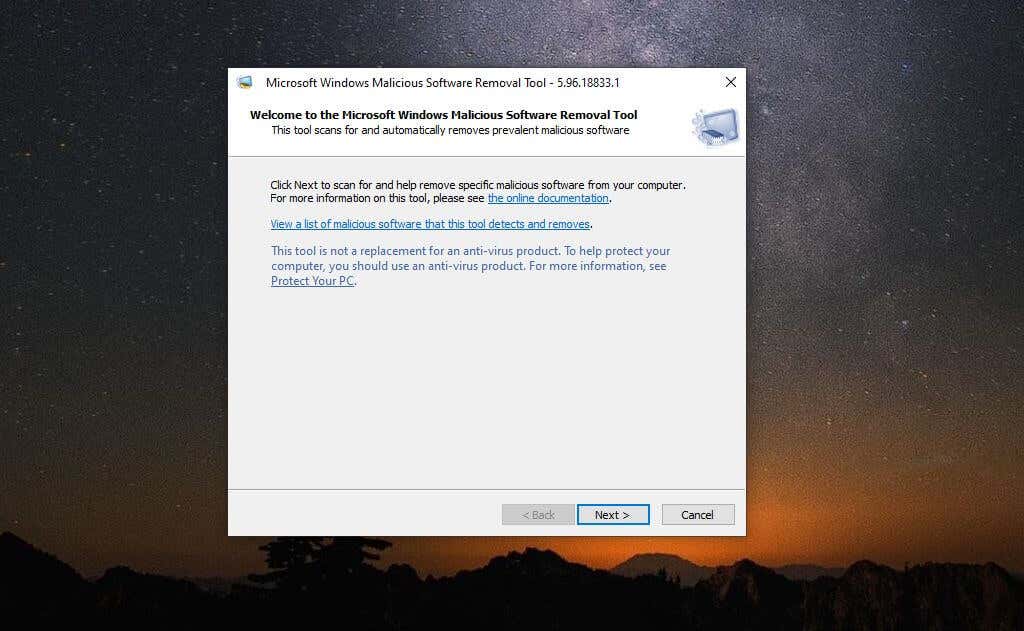
Wenn Sie wissen möchten, nach welcher Schadsoftware das Tool sucht, können Sie in diesem Fenster auf den Link klicken, um die Liste der Schadsoftware anzuzeigen.
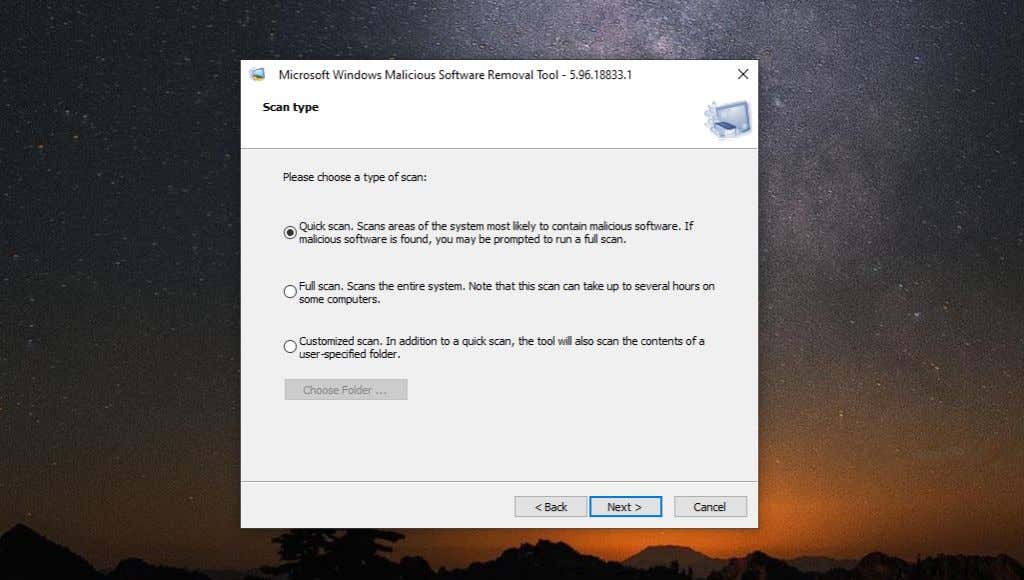
Die einzelnen Scan-Typen führen Folgendes aus:
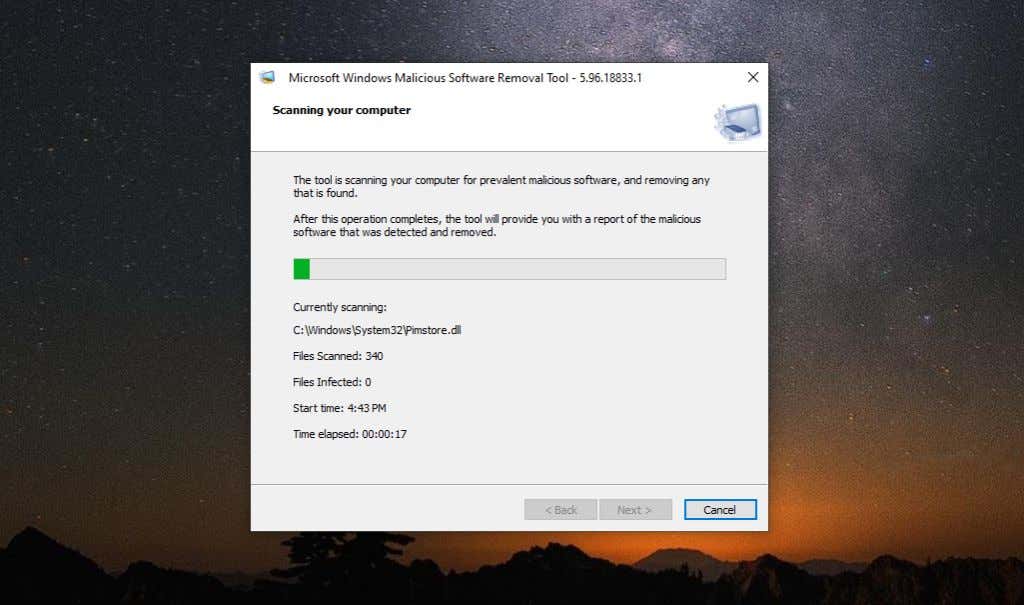
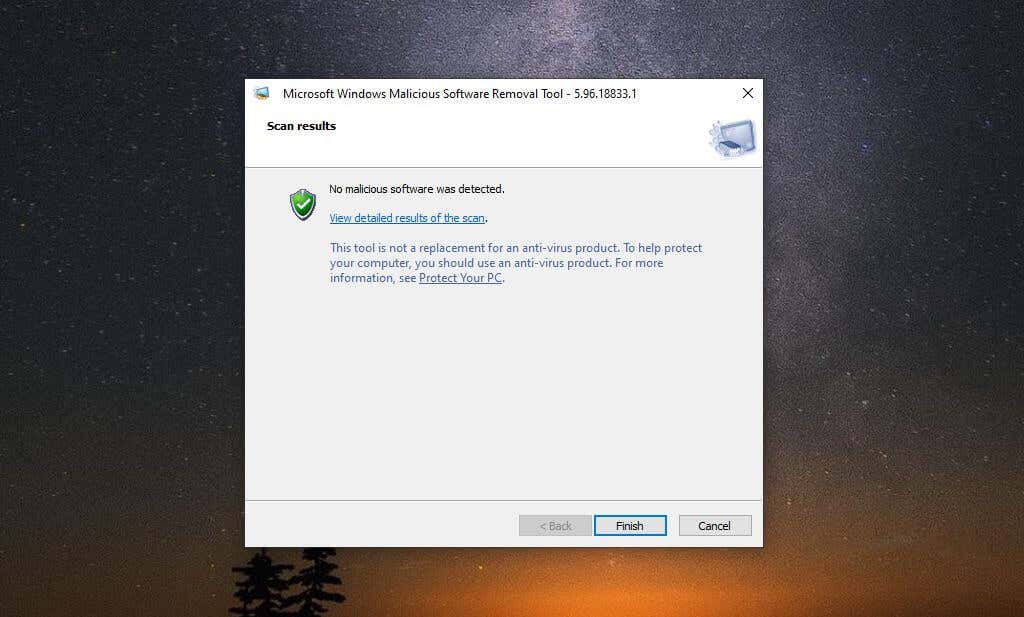
Hinweis : Sie können einen vollständigen Bericht der gescannten Malware anzeigen, indem Sie Detaillierte Ergebnisse des Scans anzeigen auswählen. Dies ist eine sehr lange und detaillierte Liste aller einzelnen gescannten Malware-Typen und der Scan-Ergebnisse.
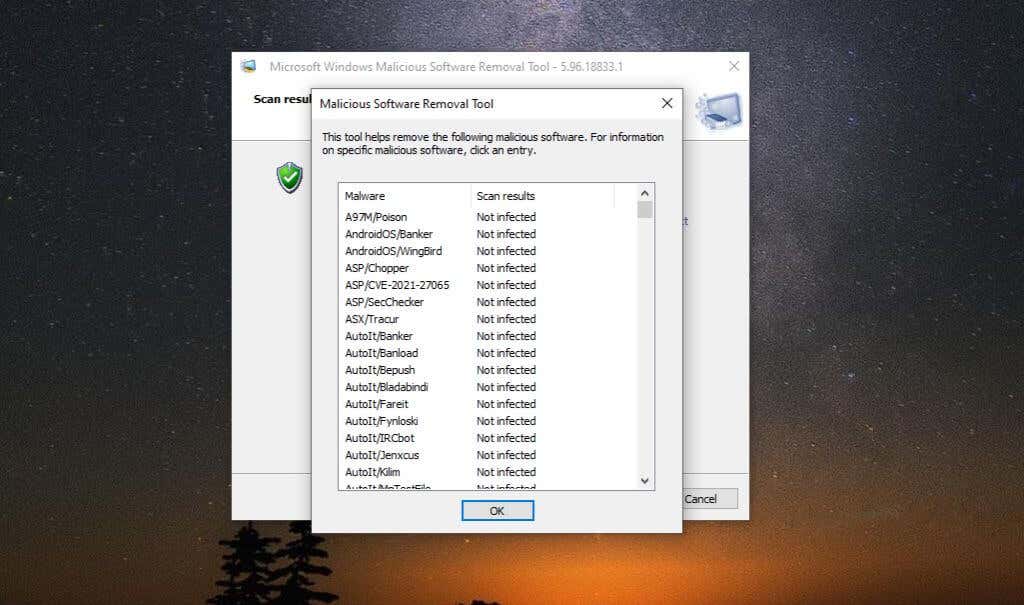
Auf Ihrem System ist außerdem eine Protokolldatei gespeichert, die Sie unter %WINDIR%\debug\mrt.log anzeigen können. Wenn Ihr Laufwerksbuchstabe C: lautet, lautet dieser Pfad standardmäßig C:\Windows\debug\mrt.log . Sie können Notepad verwenden, um diese Datei zu öffnen und die Scanergebnisse anzuzeigen.
Auch hier gilt: In den meisten Fällen sollten Sie dieses Tool nie manuell ausführen müssen. Es ist fast monatlich in den Windows-Updates mit einer neuen Version des Tools enthalten. Solange Sie Windows-Updates aktiviert auf Ihrem System haben, können Sie darauf vertrauen, dass dieses Tool automatisch von selbst ausgeführt wird. Sie werden nur benachrichtigt, wenn Malware auf Ihrem System gefunden wird..
.